Numbers
Petunjuk Pengguna Numbers untuk Mac
- Selamat datang
- Apa yang baru di Numbers 14.1
-
- Memulai dengan Numbers
- Pendahuluan gambar, bagan, dan objek lainnya
- Membuat spreadsheet
- Membuka atau menutup spreadsheet
- Menyesuaikan template
- Menggunakan lembar
- Mengurungkan atau mengulang perubahan
- Menyimpan spreadsheet Anda
- Menemukan spreadsheet
- Menghapus spreadsheet
- Mencetak spreadsheet
- Mengubah latar belakang lembar
- Touch Bar untuk Numbers
-
- Mengirim spreadsheet
- Pendahuluan kolaborasi
- Mengundang orang lain untuk berkolaborasi
- Berkolaborasi pada spreadsheet bersama
- Lihat aktivitas terbaru di spreadsheet bersama
- Mengubah pengaturan spreadsheet bersama
- Berhenti berbagi spreadsheet
- Folder bersama dan kolaborasi
- Menggunakan Box untuk berkolaborasi
-
- Menggunakan iCloud dengan Numbers
- Mengimpor file Excel atau teks
- Mengekspor ke Excel atau format file lainnya
- Mengurangi ukuran file spreadsheet
- Menyimpan spreadsheet besar sebagai file paket
- Memulihkan versi spreadsheet sebelumnya
- Memindahkan spreadsheet
- Mengunci spreadsheet
- Melindungi spreadsheet dengan kata sandi
- Membuat dan mengelola template khusus
- Hak Cipta

Mengubah transparansi objek di Numbers di Mac
Anda dapat membuat efek yang menarik dengan membuat objek terlihat lebih atau kurang buram. Saat Anda menempatkan objek dengan opasitas rendah di bagian atas objek lain, misalnya, objek di bagian bawah dapat terlihat.
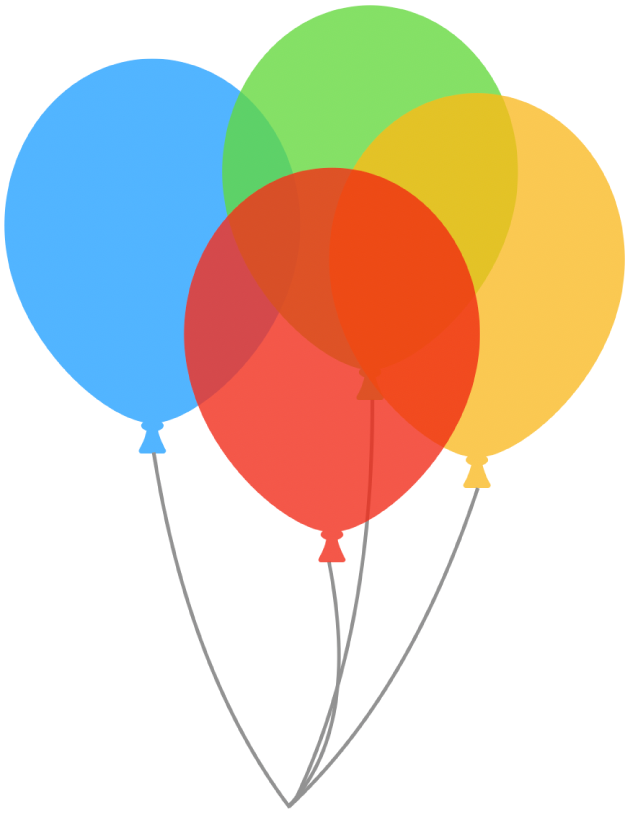
Klik untuk memilih gambar, bentuk, kotak teks, garis, panah, gambar, objek 3D, atau video, atau pilih beberapa objek.
Jika Anda memilih kotak teks, semua yang berada dalam kotak teks, termasuk teksnya dan setiap warna latar belakang, akan diubah.
Untuk gambar, klik tab Gambar di
 bar samping Format, lalu seret penggeser Opasitas. Untuk item lainnya, klik tab Gaya di bar samping, lalu seret penggeser Opasitas.
bar samping Format, lalu seret penggeser Opasitas. Untuk item lainnya, klik tab Gaya di bar samping, lalu seret penggeser Opasitas.Anda juga dapat memasukkan nilai di bidang di samping penggeser, atau mengeklik panah di samping bidang.
Terima kasih atas umpan balik Anda.